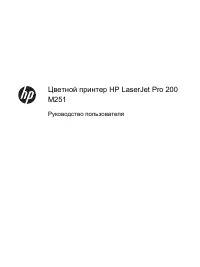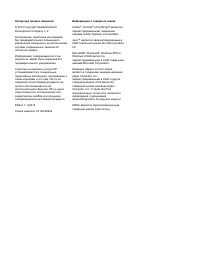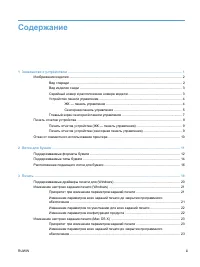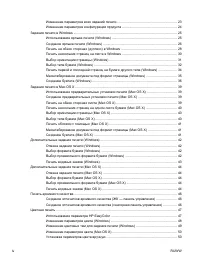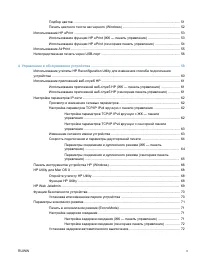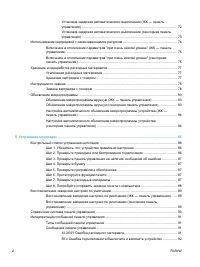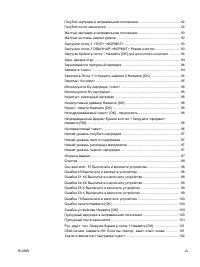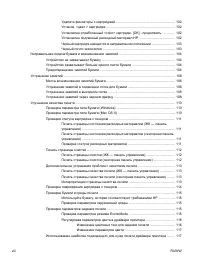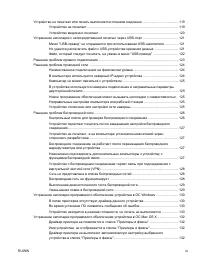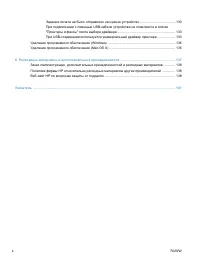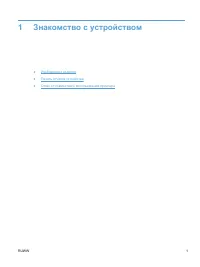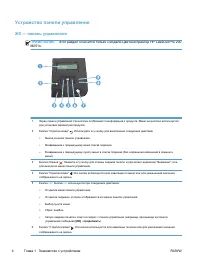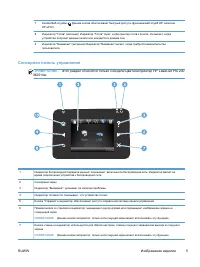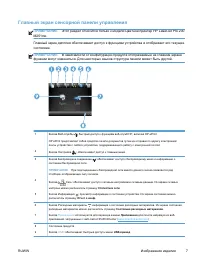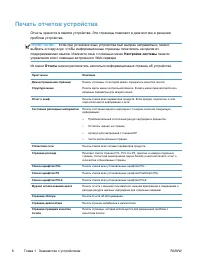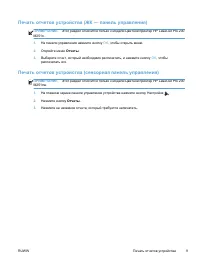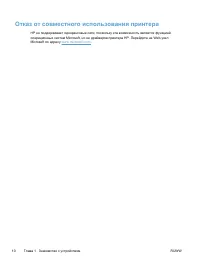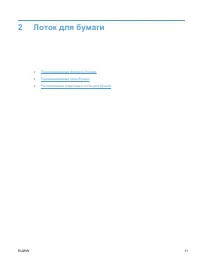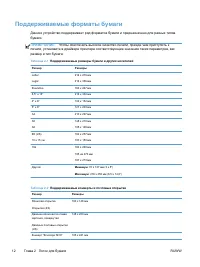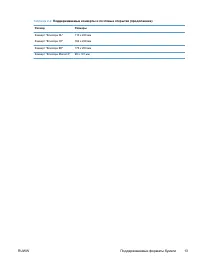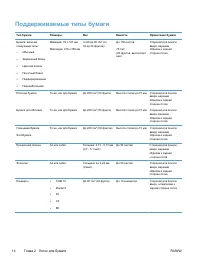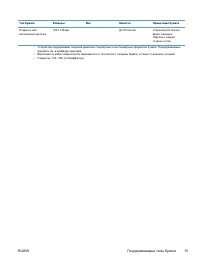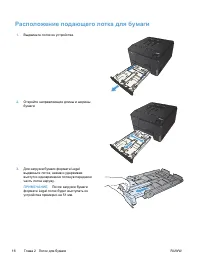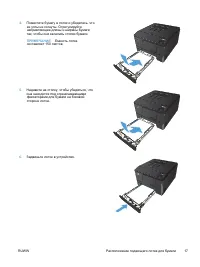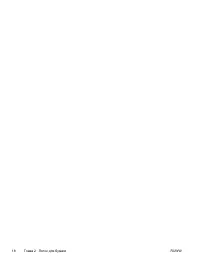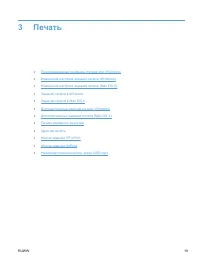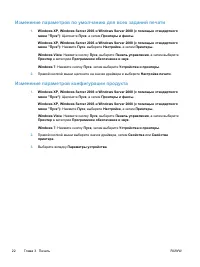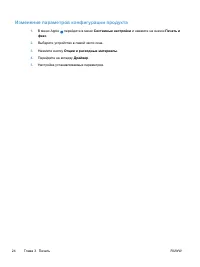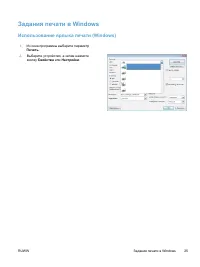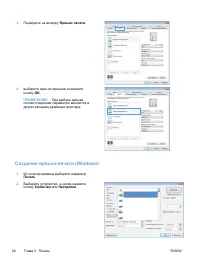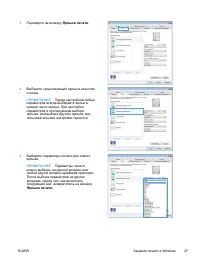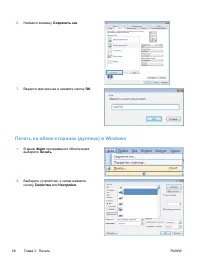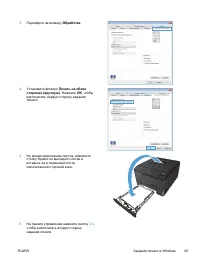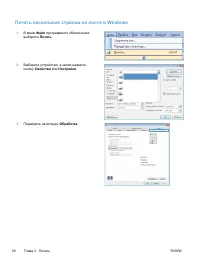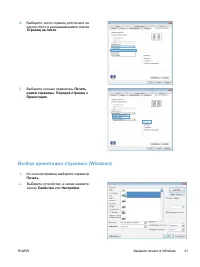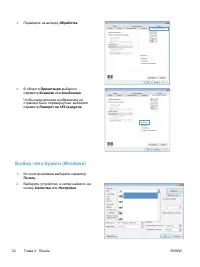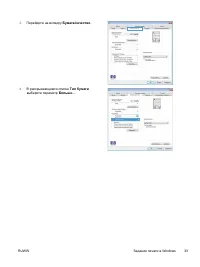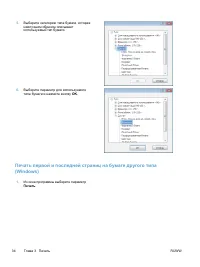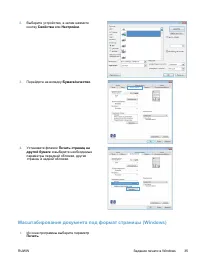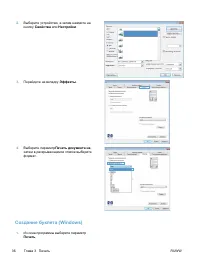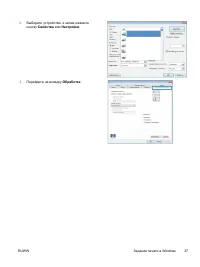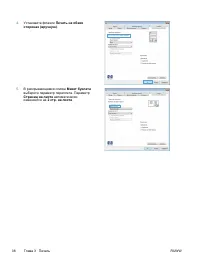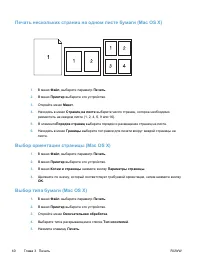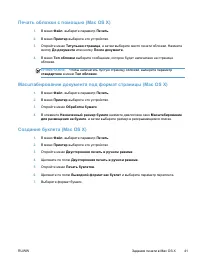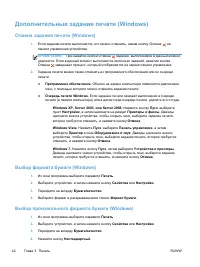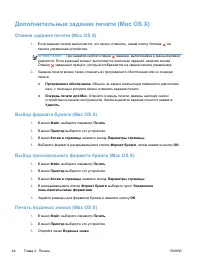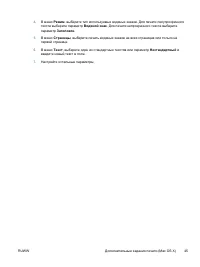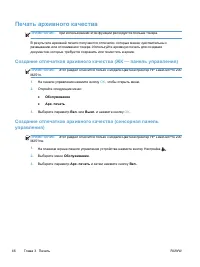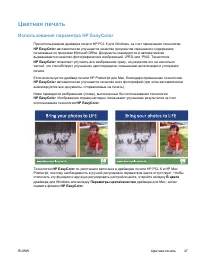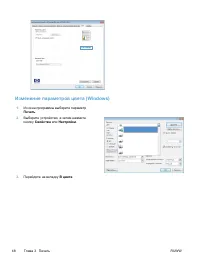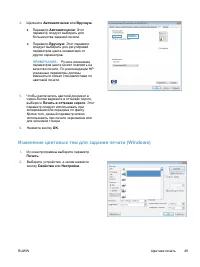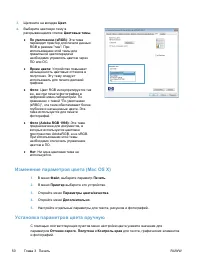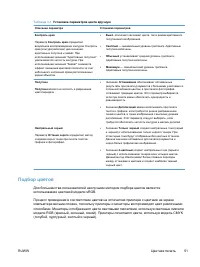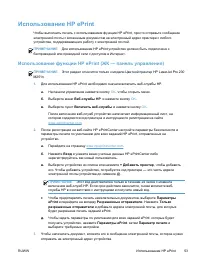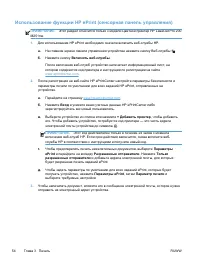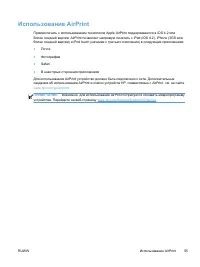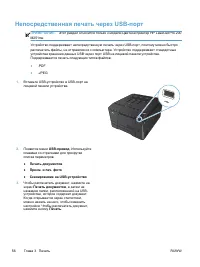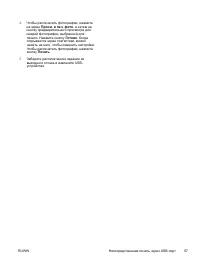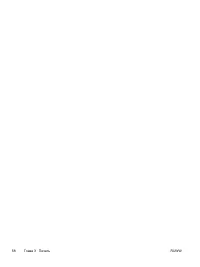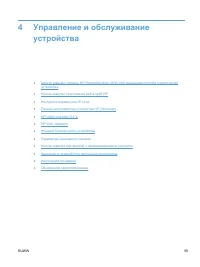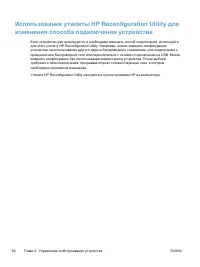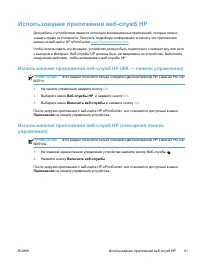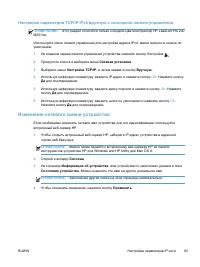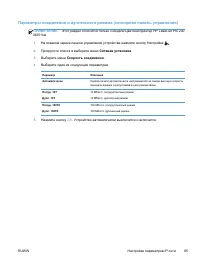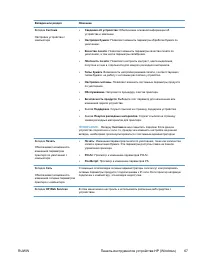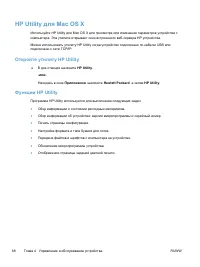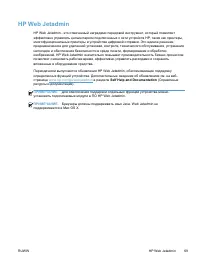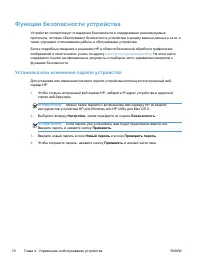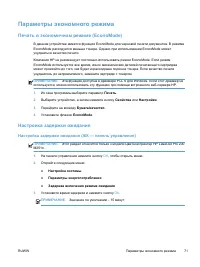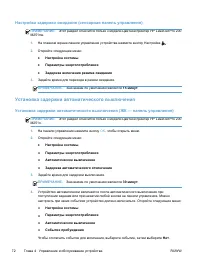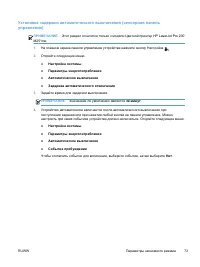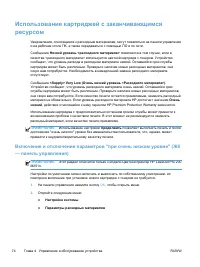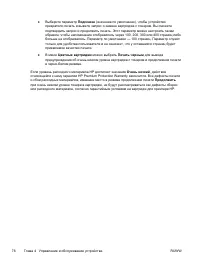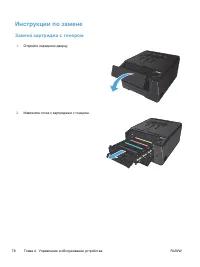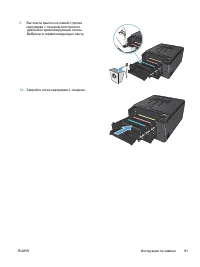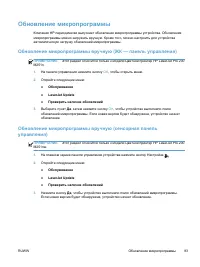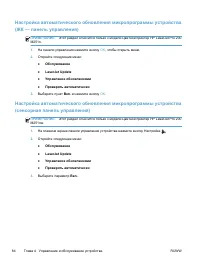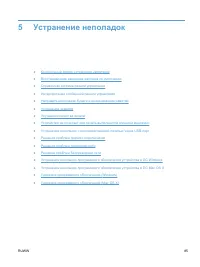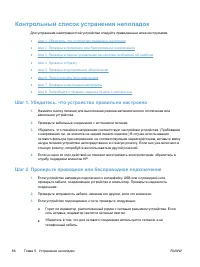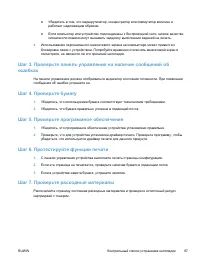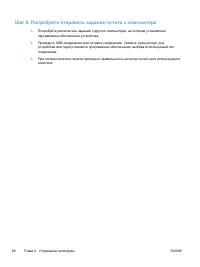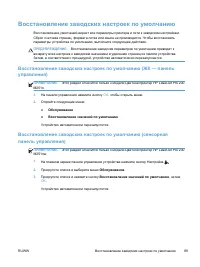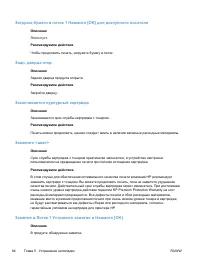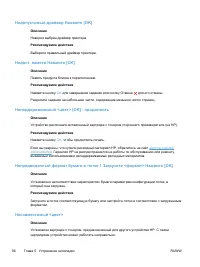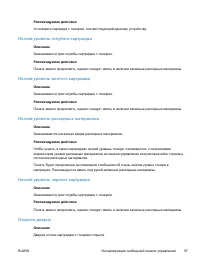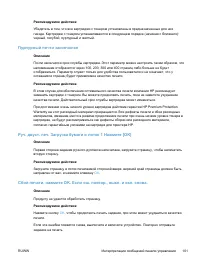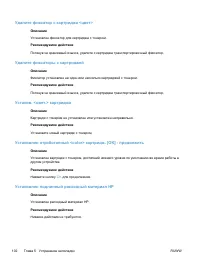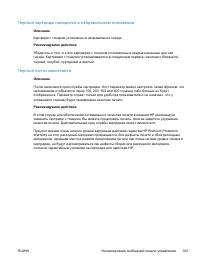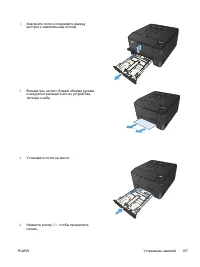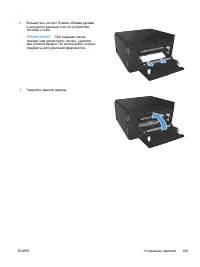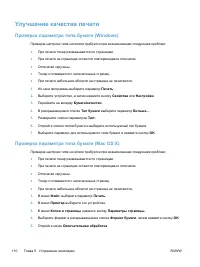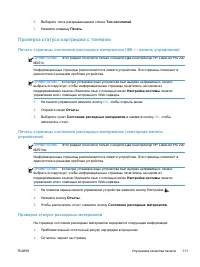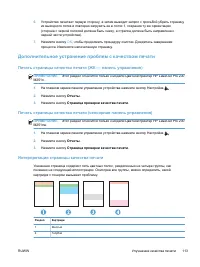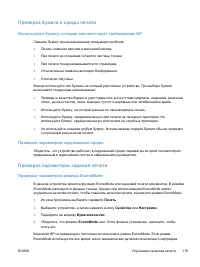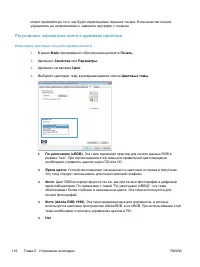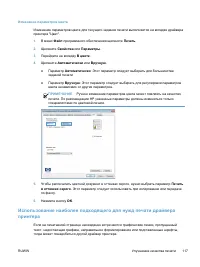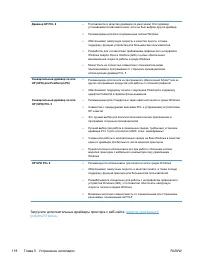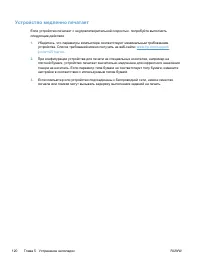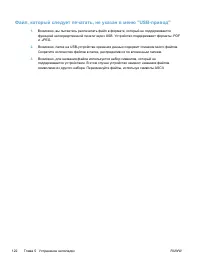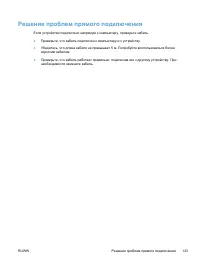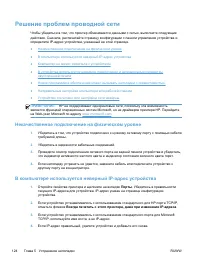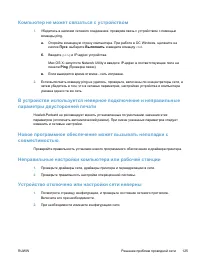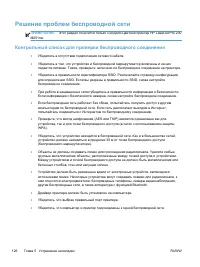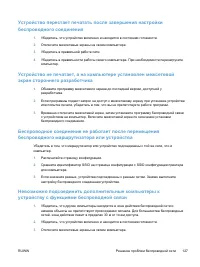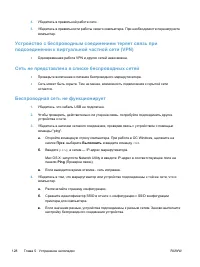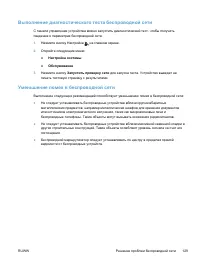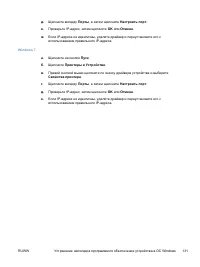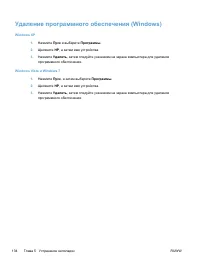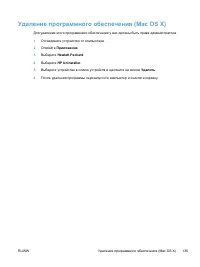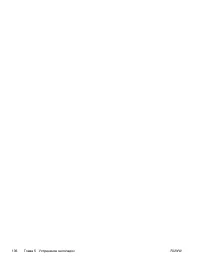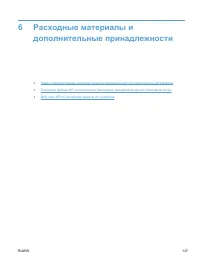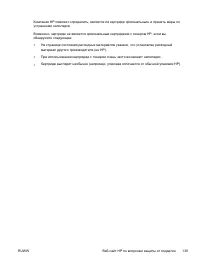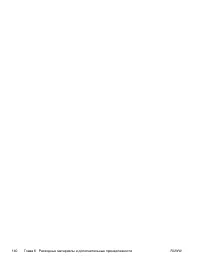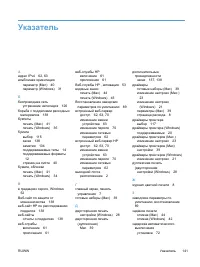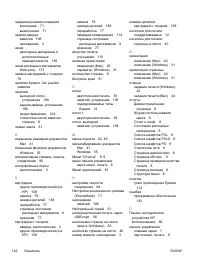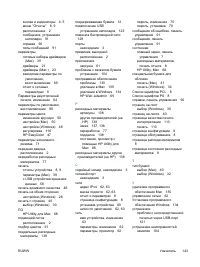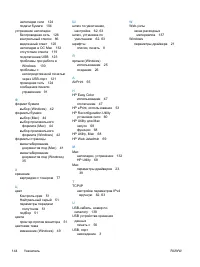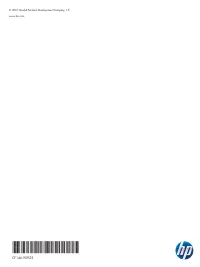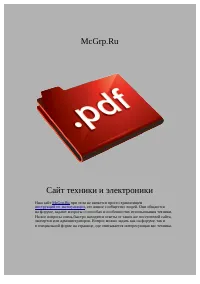МФУ HP M276 - инструкция пользователя по применению, эксплуатации и установке на русском языке. Мы надеемся, она поможет вам решить возникшие у вас вопросы при эксплуатации техники.
Если остались вопросы, задайте их в комментариях после инструкции.
"Загружаем инструкцию", означает, что нужно подождать пока файл загрузится и можно будет его читать онлайн. Некоторые инструкции очень большие и время их появления зависит от вашей скорости интернета.
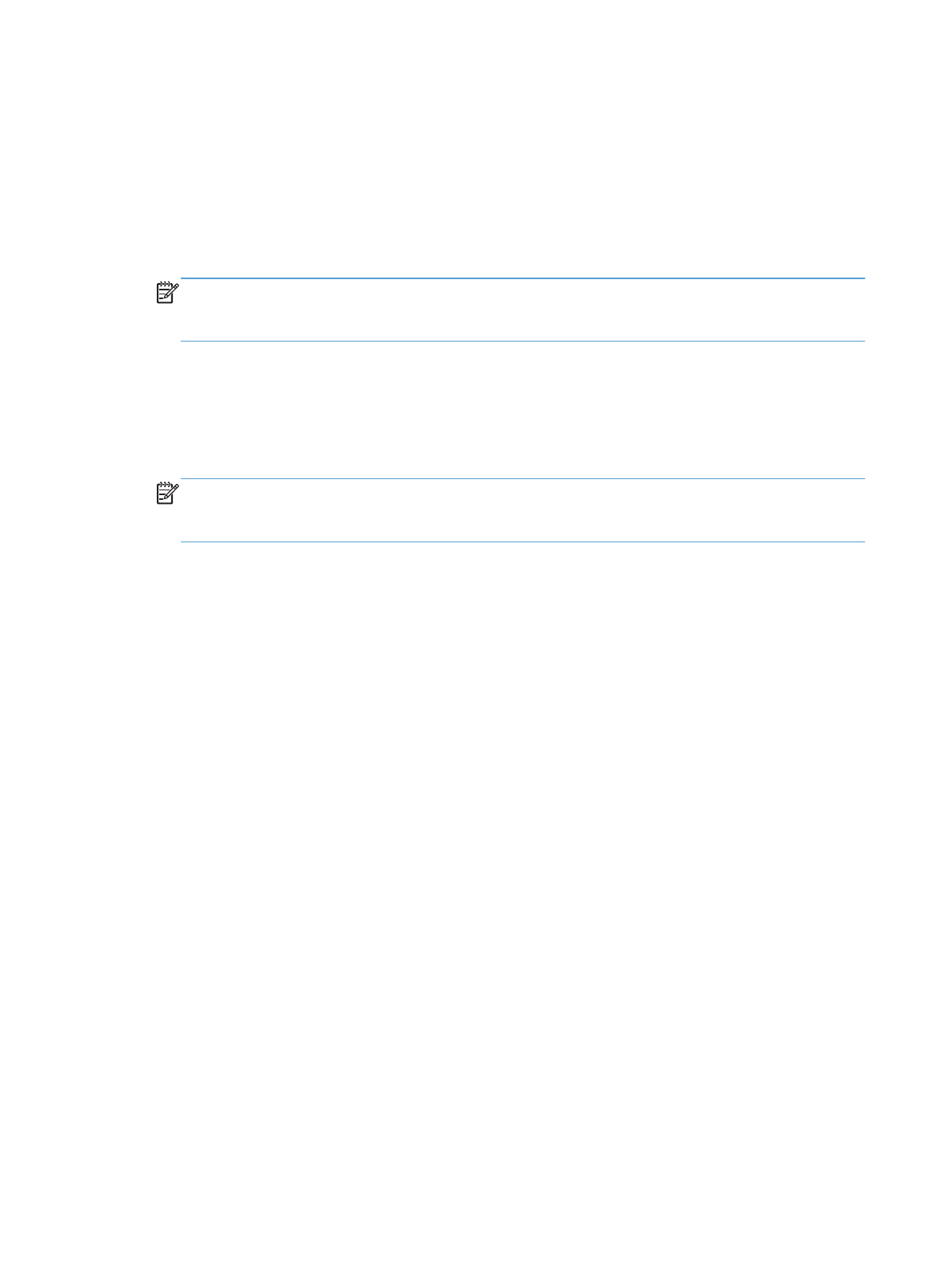
Устранение
неполадок
программного
обеспечения
устройства
в
ОС
Windows
В
папке
принтеров
отсутствует
драйвер
данного
устройства
1.
Переустановите
программное
обеспечение
устройства
.
ПРИМЕЧАНИЕ
.
Завершите
выполнение
всех
работающих
приложений
.
Для
завершения
выполнения
приложений
,
имеющих
значок
в
области
уведомлений
панели
задач
,
щелкните
правой
кнопкой
мыши
по
значку
и
выберите
Закрыть
или
Выключить
.
2.
Попробуйте
подключить
USB-
кабель
в
другой
порт
USB
на
компьютере
.
Во
время
установки
ПО
появилось
сообщение
об
ошибке
1.
Переустановите
программное
обеспечение
устройства
.
ПРИМЕЧАНИЕ
.
Завершите
выполнение
всех
работающих
приложений
.
Для
завершения
выполнения
приложений
,
имеющих
значок
в
области
уведомлений
панели
задач
,
щелкните
правой
кнопкой
мыши
по
значку
и
выберите
Закрыть
или
Выключить
.
2.
Проверьте
количество
свободного
дискового
пространства
для
установки
программного
обеспечения
устройства
.
При
необходимости
,
освободите
часть
дискового
пространства
и
переустановите
программное
обеспечение
устройства
.
3.
При
необходимости
,
запустите
программу
дефрагментации
диска
,
и
переустановите
программное
обеспечение
устройства
.
Устройство
находится
в
режиме
готовности
,
но
печать
не
выполняется
1.
Распечатайте
страницу
конфигурации
и
убедитесь
в
исправности
устройства
.
2.
Проверьте
правильность
подсоединения
кабелей
и
соответствие
технических
параметров
.
Данный
пункт
включает
в
себя
проверку
кабелей
USB
и
питания
.
Попробуйте
заменить
кабель
.
3.
Убедитесь
,
что
IP-
адрес
на
странице
конфигурации
соответствует
IP-
адресу
порта
программы
.
Используйте
одну
из
следующих
процедур
:
Windows XP, Windows Server 2003, Windows Server 2008
и
Windows Vista
а
.
Щелкните
на
кнопке
Пуск
.
б
.
Щелкните
Параметры
.
в
.
Щелкните
Принтеры
и
факсы
(
с
помощью
стандартного
меню
"
Пуск
")
или
щелкните
Принтеры
(
с
помощью
стандартного
меню
"
Пуск
").
г
.
Правой
кнопкой
мыши
щелкните
значок
драйвера
устройства
и
выберите
Свойства
.
130
Глава
5
Устранение
неполадок
RUWW
Содержание
- 5 Содержание; RUWW
- 7 HP Reconfiguration Utility
- 12 HP; Указатель
- 14 Вид; Глава
- 16 ЖК; ПРИМЕЧАНИЕ
- 21 Отчеты
- 28 Legal
- 31 Печать; Windows
- 32 HP PCL 6
- 33 если
- 35 не
- 36 Apple
- 38 Создание
- 42 Файл
- 59 цвете
- 63 Подбор; отображают
- 66 ePrint
- 72 HP Reconfiguration Utility.
- 73 HP ePrintCenter
- 75 Изменение
- 76 Сетевая; Скорость
- 80 Откройте; HP Utility; Функции
- 81 HP Web Jetadmin; Self Help and Documentation
- 82 Установка
- 89 ПРЕДУПРЕЖДЕНИЕ
- 90 Замена
- 95 LaserJet Update
- 103 Ошибка; Описание
- 116 Не
- 124 letter
- 125 Дополнительное
- 126 Проверка
- 128 RGB
- 137 cmd; Ping; ping
- 142 Windows Vista
- 144 Mac OS X; PPD
- 146 Windows XP
- 150 HP —
- 159 Сайт техники и электроники; Наш сайт
Характеристики
Остались вопросы?Не нашли свой ответ в руководстве или возникли другие проблемы? Задайте свой вопрос в форме ниже с подробным описанием вашей ситуации, чтобы другие люди и специалисты смогли дать на него ответ. Если вы знаете как решить проблему другого человека, пожалуйста, подскажите ему :)